win10 时间同步 Win10如何设置时间自动同步网络
更新时间:2024-03-15 16:03:22作者:xtang
在现代社会时间同步已经成为了我们生活中不可或缺的一部分,Win10作为目前最流行的操作系统之一,如何设置时间自动同步网络已经成为了用户们关注的焦点之一。通过简单的设置,我们可以保证系统时间的准确性,避免因时间不同步而导致的种种问题。接下来让我们一起来了解一下Win10如何设置时间自动同步网络吧!
操作方法:
1.在Windows10系统,右键点击桌面上的开始按钮。在弹出的菜单中点击“设置”菜单项。
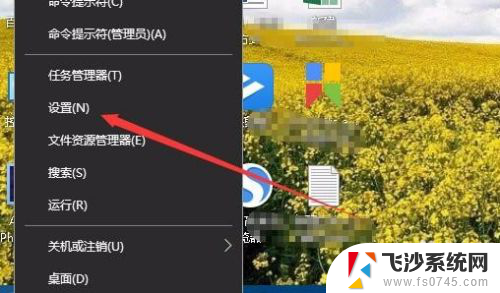
2.接下来在打开的Windows设置窗口中,点击“时间和语言”图标。
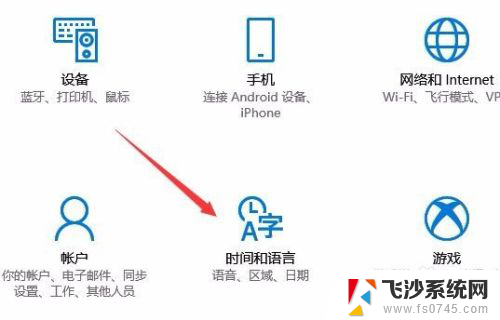
3.在打开的Windows设置窗口中,点击左侧边栏的日期和时间菜单项。
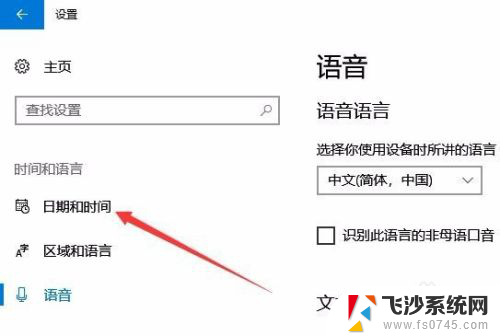
4.在右侧打开的窗口中找到“日期和时间”的设置项,把“自动设置时间”下面的开关设置为开即可。
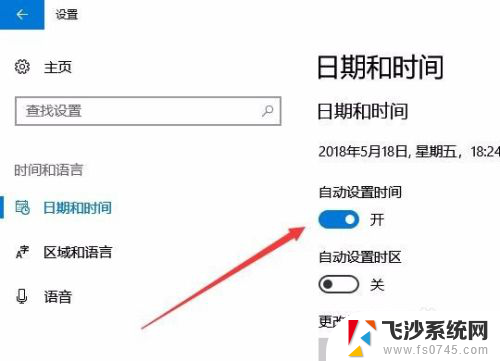
以上就是win10 时间同步的全部内容,如果遇到这种情况,你可以按照以上步骤解决,非常简单快速。
win10 时间同步 Win10如何设置时间自动同步网络相关教程
-
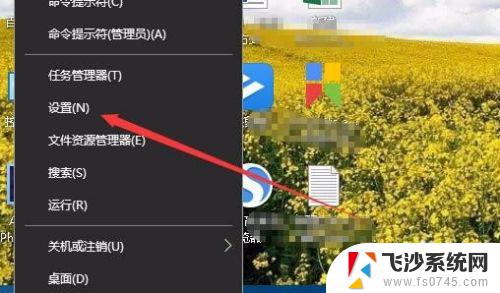 win10 时间同步服务 Win10时间自动同步网络的设置步骤
win10 时间同步服务 Win10时间自动同步网络的设置步骤2023-11-01
-
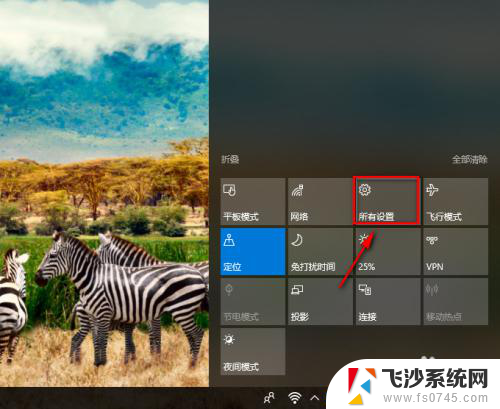 win10自动更新时间怎么关闭 win10自动更新时间设置步骤
win10自动更新时间怎么关闭 win10自动更新时间设置步骤2025-03-26
-
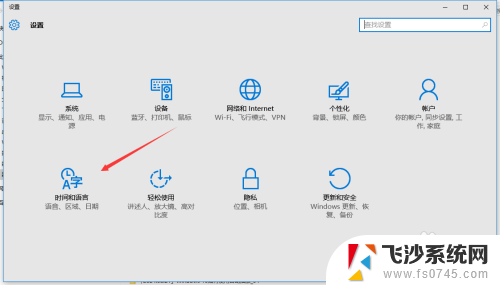 win10 时钟设置 Windows 10如何同时显示不同时区的时钟
win10 时钟设置 Windows 10如何同时显示不同时区的时钟2024-10-02
-
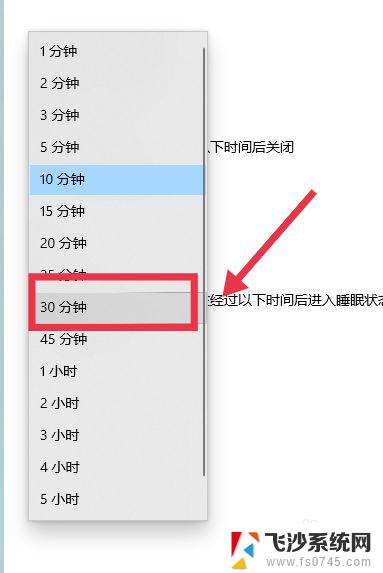 win10修改息屏时间 Win10屏幕息屏时间设置步骤
win10修改息屏时间 Win10屏幕息屏时间设置步骤2024-05-04
- 怎样更改锁屏时间 Win10电脑怎样设置自动锁屏时间
- 怎么设置win10电脑自动关机时间 电脑如何定时关机
- w10自带对时 win10系统时间自动对时设置方法
- win10怎么修改word自动保存时间 Word如何设置自动保存时间
- 调电脑锁屏时间 Win10电脑自动锁屏时间设置方法
- 如何设置屏幕时间 win10系统如何设置屏幕显示时间
- win8.1开始菜单改win10 Windows 8.1 升级到 Windows 10
- 文件:\windows\system32\drivers Win10系统C盘drivers文件夹可以清理吗
- windows10移动硬盘在电脑上不显示怎么办 移动硬盘插上电脑没有反应怎么办
- windows缓存清理 如何清理Win10系统缓存
- win10怎么调电脑屏幕亮度 Win10笔记本怎样调整屏幕亮度
- 苹果手机可以连接联想蓝牙吗 苹果手机WIN10联想笔记本蓝牙配对教程
win10系统教程推荐
- 1 苹果手机可以连接联想蓝牙吗 苹果手机WIN10联想笔记本蓝牙配对教程
- 2 win10手机连接可以卸载吗 Win10手机助手怎么卸载
- 3 win10里此电脑的文档文件夹怎么删掉 笔记本文件删除方法
- 4 win10怎么看windows激活码 Win10系统激活密钥如何查看
- 5 电脑键盘如何选择输入法 Win10输入法切换
- 6 电脑调节亮度没有反应什么原因 Win10屏幕亮度调节无效
- 7 电脑锁屏解锁后要按窗口件才能正常运行 Win10锁屏后程序继续运行设置方法
- 8 win10家庭版密钥可以用几次 正版Windows10激活码多少次可以使用
- 9 win10系统永久激活查询 如何查看Windows10是否已经永久激活
- 10 win10家庭中文版打不开组策略 Win10家庭版组策略无法启用怎么办